¿Quieres instalar Kodi en tu Smart TV Samsung? Bueno, si tu respuesta es sí, entonces estás en el lugar correcto. En esta página, vamos a revelar las formas en que usted puede tener Kodi en tu Smart TV y el procedimiento paso a paso sobre cómo proceder con el proceso de instalación. Configurar el dispositivo de transmisión en tu smart Samsung TV te permitirá disfrutar de una gran experiencia. Esto surge de las increíbles características que provienen de la combinación de los dos dispositivos.
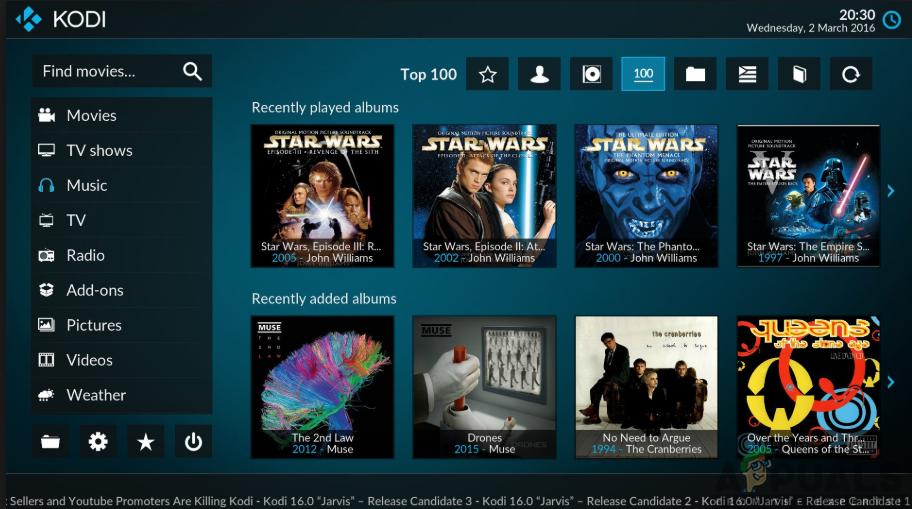
Aparentemente, hay muchas formas en las que puede instalar Kodi en su televisor inteligente Samsung. Cada uno de estos métodos es fácil de seguir y comprender, por lo tanto, asegúrese de elegir el que sea factible para usted. Los métodos incluyen los siguientes:
- Método 1: Instalación de Kodi en su televisor Samsung utilizando Chromecast
- Método 2: Instalación de Kodi en Samsung Smart TV usando Roku
- Descargar la aplicación de duplicación de pantalla
- Método 3: Instalación de Kodi en Samsung TV usando Android TV Box
- Método 4: Instalación de Kodi en su televisor Samsung inteligente mediante una unidad USB
Método 1: Instalación de Kodi en su televisor Samsung utilizando Chromecast
Esta es una forma bastante fácil de instalar Kodi en su televisor inteligente con la ayuda del reproductor multimedia de transmisión, Chromecast. Por lo tanto, para lograr una instalación exitosa, necesitará tener algunas aplicaciones de software adicionales como Kodi, Chromecast, la aplicación Chromecast y la aplicación Google Home.

Por lo tanto, asegúrese de seguir los pasos descritos a continuación para tener Kodi en su Smart TV:
- En primer lugar, debe encender su red Wi-Fi y asegurarse de que su teléfono, así como el televisor Samsung, estén conectados a la misma red Wi-Fi.
- A partir de entonces, asegúrese de que Kodi esté instalado en su teléfono inteligente siguiendo los pasos a continuación.
- En tu teléfono, ve a Google Play Store.
- Busque la aplicación Kodi en la barra de búsqueda.
- Haga clic en Instalar para tener Kodi instalado en su teléfono.
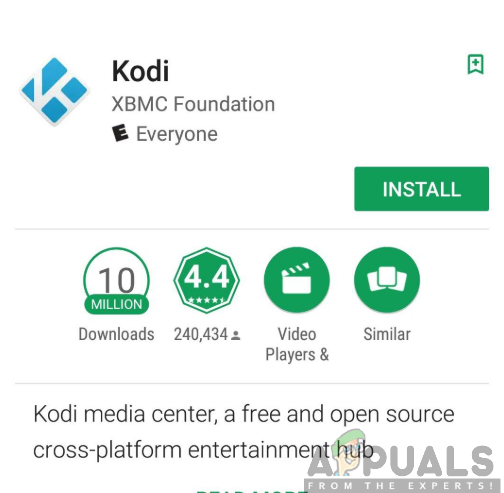
- Ahora que tiene Kodi instalado en su teléfono, ahora puede seguir los pasos anteriores de nuevo e instalar la aplicación Chromecast.
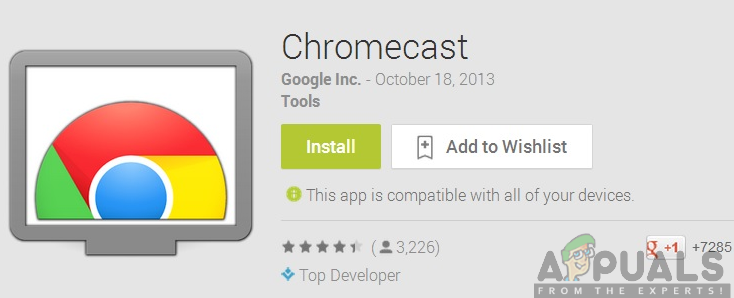
- A continuación, siga el procedimiento del paso 2 e instale la aplicación Google Home.
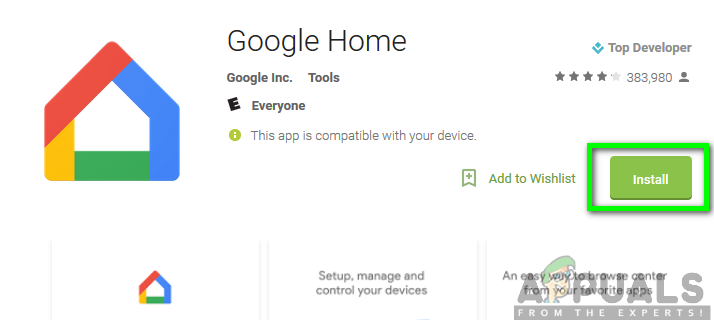
- Una vez que todas las aplicaciones necesarias estén instaladas en su teléfono, inicie la aplicación Chromecast en su teléfono. Conecta tu Chromecast stick a tu Smart Samsung TV.
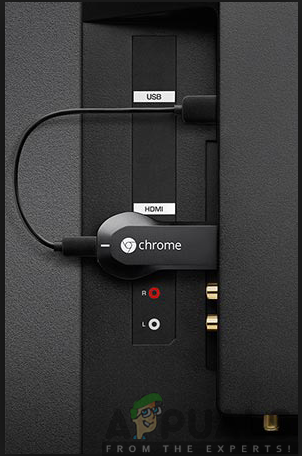
- Ahora abra la aplicación Google Home y haga clic en la opción Pantalla de transmisión/Audio en el menú frontal.

- Ahora puedes ver la pantalla de tu teléfono en tu Smart TV. Por lo tanto, es libre de abrir Kodi y transmitir Películas y programas de televisión a su gusto.
Sin embargo, es posible que tenga algunos problemas al instalar Kodi en su televisor Samsung debido a uno u otro motivo. Afortunadamente, no está limitado a los métodos, ya que puede proceder al siguiente método e instalar Kodi en su televisor inteligente.
Método 2: Instalación de Kodi en Samsung Smart TV usando Roku
Además, este es uno de los métodos más fáciles de usar con el propósito de instalar Kodi en tu Smart Samsung TV. Roku es un reproductor multimedia que le permite transmitir una serie de programas de televisión, películas y videos musicales, entre otras características. Por lo tanto, para lograr una instalación exitosa, asegúrese de seguir los pasos a continuación:
- En primer lugar, debe asegurarse de que su teléfono móvil y dispositivo Roku estén conectados a la misma red Wi-Fi.
- Descargue e instale Kodi en su teléfono inteligente desde Google Play Store.
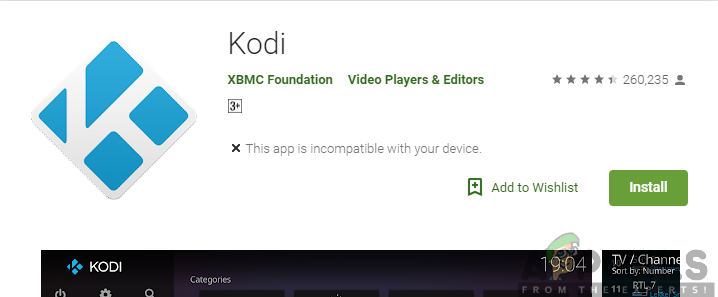
- Activa la duplicación de pantalla en tu Roku siguiendo los pasos a continuación:
- Abre Roku y ve a Ajustes.
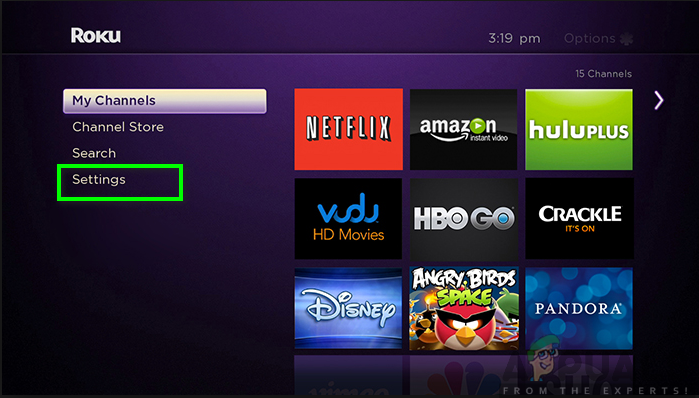
- A continuación, seleccione Sistema y proceda a la duplicación de pantalla.
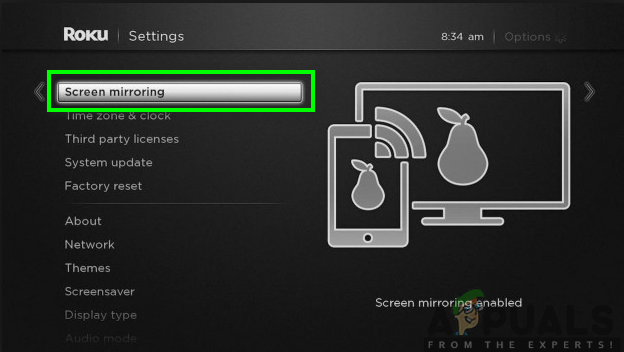
- Haga clic en La opción Habilitar duplicación de pantalla.
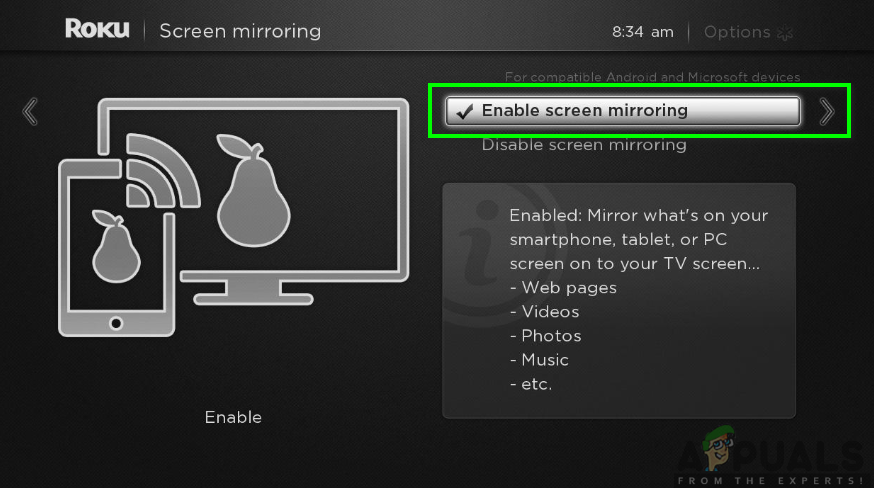
Descargar la aplicación de duplicación de pantalla
4. A continuación, tendrá que descargar e instalar cualquier aplicación de duplicación de pantalla en su teléfono. Para lograrlo:
- Ve a Google Play Store en tu smartphone.
- Buscar la aplicación de duplicación de pantalla.
- Seleccione cualquier aplicación de duplicación de pantalla e instálela.
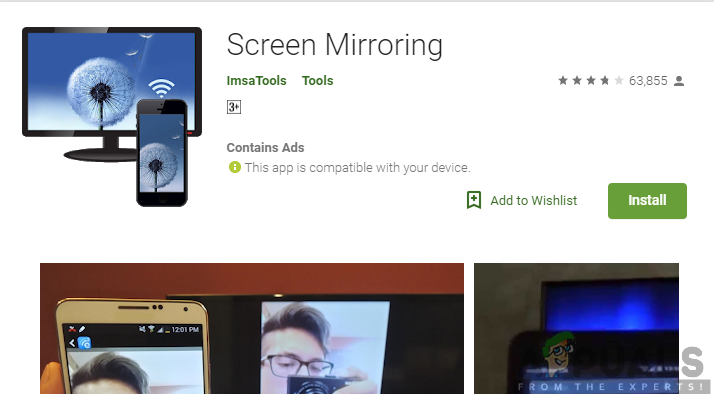
- Ahora puede disfrutar de las funciones completas de Kodi en su televisor Samsung al emitir la pantalla de su teléfono en su televisor inteligente a través de la aplicación de duplicación de pantalla.
Método 3: Instalación de Kodi en Samsung TV usando Android TV Box
Con Android TV box, puede instalar fácilmente Kodi en su Smart Samsung TV sin consumir gran parte de su tiempo. Este procedimiento es sencillo y tan fácil como 123. por lo tanto, asegúrese de seguir los pasos a continuación:
- Conecta tu Android TV Box a tu Smart Samsung TV.
- En tu Android TV Box, abre la Play Store.
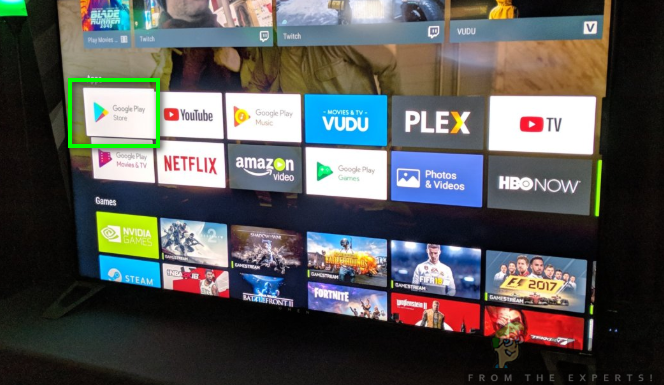
- Busca la aplicación Kodi en la barra de búsqueda.
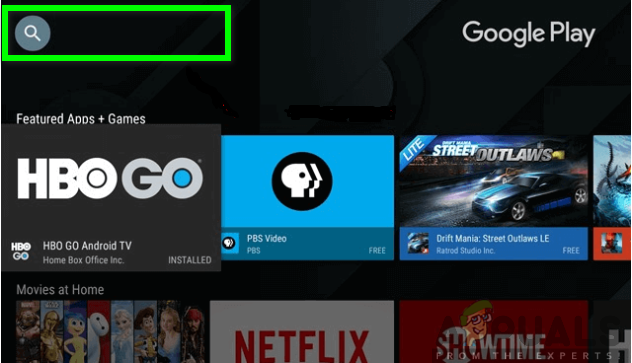
- Descargue e instale la aplicación Kodi.
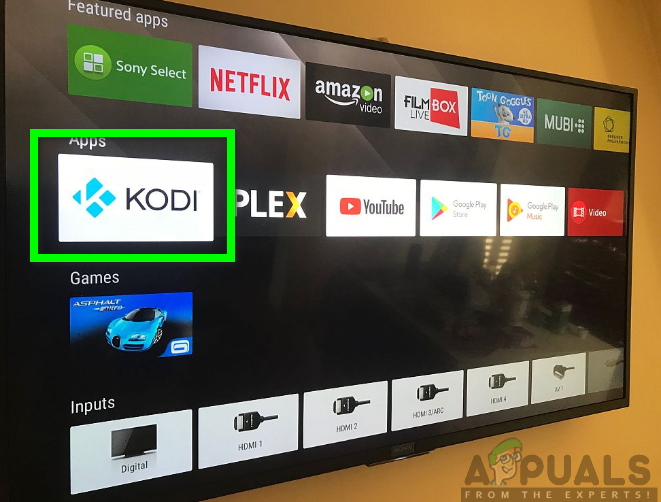
- Con la aplicación instalada, ahora puedes abrir Kodi y disfrutar de sus funciones en tu Smart TV.
Método 4: Instalación de Kodi en su televisor Samsung inteligente mediante una unidad USB
Finalmente, la última forma en nuestra lista es la capacidad de instalar Kodi en su televisor utilizando una unidad USB. Para lograr esto, debe seguir sistemáticamente los pasos a continuación:
- En primer lugar, tendrá que visitar el sitio web de Open ELEC.
- Haga clic en Descargas en la superficie superior de la pantalla.
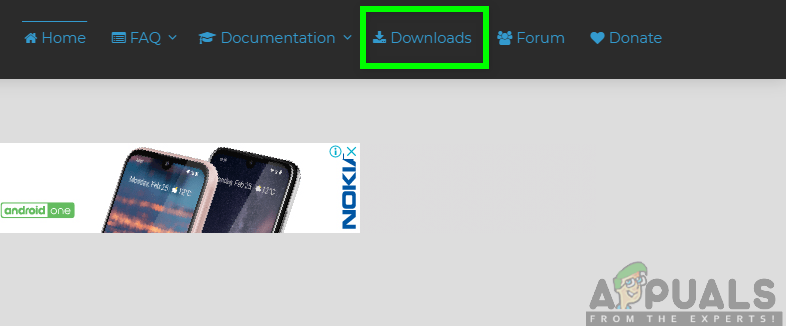
- Seleccione la opción de Compilaciones genéricas y luego haga clic en » Abrir ELEC 8.0.4 (x86_64) > Imagen de disco»
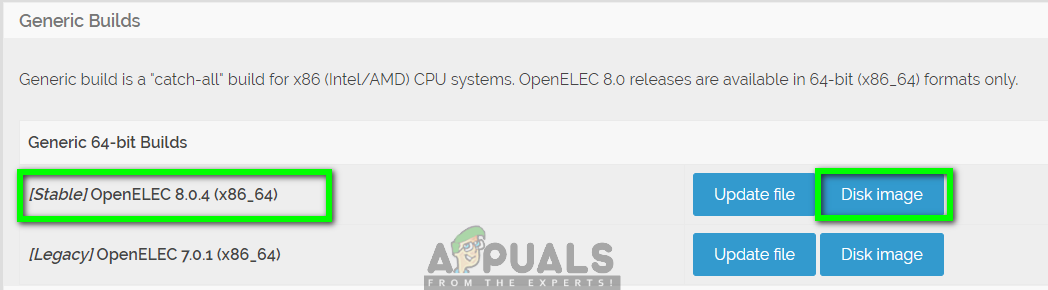
- Descargue Win32 Disk Imager y ejecútelo.
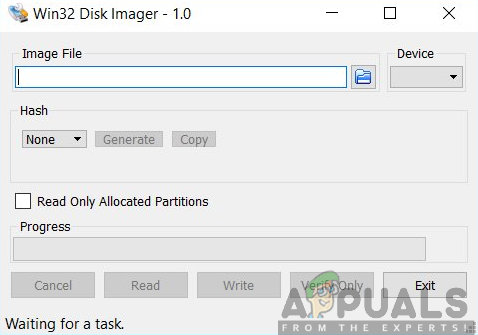
- Seleccione la unidad donde desea instalar Open Elec.
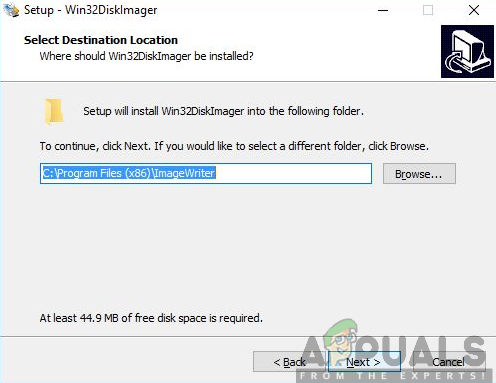
- Busque y abra la imagen de disco descargada Abra el archivo Elec y haga clic en
- Espere a que finalice el proceso de instalación.
- Asegúrese de que su unidad USB esté conectada y reinicie el equipo.

- Toque en Configuración del BIOS
- Arranque desde la unidad USB.
En consecuencia, dependiendo del tipo de método que haya utilizado, ahora tendrá Kodi instalado en su Smart Samsung TV. Por lo tanto, ahora puede disfrutar de la experiencia de entretenimiento de primer nivel, así como de características que son útiles con Kodi. Además, también puede instalar complementos de Kodi disponibles en terceros.